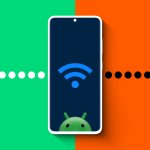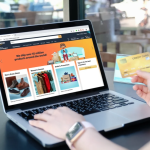Η τακτική ενημέρωση των εφαρμογών στο Android είναι απαραίτητη για τη σωστή λειτουργία του τηλεφώνου σας, την ασφάλεια των δεδομένων και την απόδοση του συστήματος. Οι ενημερώσεις περιλαμβάνουν διορθώσεις σφαλμάτων, βελτιώσεις ταχύτητας, νέες λειτουργίες και –το σημαντικότερο– ενημερώσεις ασφαλείας που προστατεύουν τη συσκευή σας από κακόβουλο λογισμικό.
Ο πιο συνηθισμένος τρόπος για να ενημερώσετε τις εφαρμογές σας είναι μέσω του Google Play Store. Ανοίξτε το Play Store και πατήστε στο εικονίδιο του προφίλ σας, επάνω δεξιά. Επιλέξτε Διαχείριση εφαρμογών και συσκευής και στη συνέχεια Διαθέσιμες ενημερώσεις. Εκεί θα δείτε μια λίστα με όλες τις εφαρμογές που έχουν νέες εκδόσεις. Μπορείτε να πατήσετε Ενημέρωση όλων για να ενημερωθούν αυτόματα, ή να επιλέξετε μεμονωμένα ποιες εφαρμογές θέλετε να ανανεώσετε.
Αν θέλετε να αποφύγετε τη χειροκίνητη διαδικασία, μπορείτε να ενεργοποιήσετε τις αυτόματες ενημερώσεις. Από τις ρυθμίσεις του Play Store επιλέξτε Ρυθμίσεις > Προτιμήσεις δικτύου > Αυτόματες ενημερώσεις εφαρμογών και καθορίστε αν θέλετε να γίνονται μόνο μέσω Wi-Fi ή και μέσω δεδομένων κινητής τηλεφωνίας. Έτσι, οι εφαρμογές σας θα παραμένουν πάντα ενημερωμένες χωρίς να χρειάζεται να το σκέφτεστε.
Σε ορισμένες περιπτώσεις, μπορεί να χρειαστεί να ενημερώσετε μια εφαρμογή εκτός Play Store, ειδικά αν πρόκειται για εφαρμογή που έχετε κατεβάσει από άλλη πηγή. Σε αυτή την περίπτωση, πρέπει να επισκεφθείτε την επίσημη ιστοσελίδα του προγραμματιστή και να κατεβάσετε την τελευταία έκδοση του αρχείου APK, πάντα με προσοχή, ώστε να αποφύγετε μη αξιόπιστες πηγές.
Αν παρατηρήσετε ότι οι εφαρμογές δεν ενημερώνονται, ελέγξτε αν υπάρχει διαθέσιμος αποθηκευτικός χώρος στη συσκευή σας ή αν υπάρχει πρόβλημα με τη σύνδεσή σας στο διαδίκτυο.
Οι τακτικές ενημερώσεις όχι μόνο βελτιώνουν τη σταθερότητα και την απόδοση των εφαρμογών, αλλά και παρατείνουν τη «ζωή» του τηλεφώνου σας, προσφέροντάς σας μια πιο ομαλή και ασφαλή εμπειρία χρήσης. Με λίγα απλά βήματα, το Android σας μπορεί να παραμένει πάντα στην καλύτερη δυνατή κατάσταση.